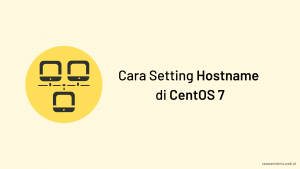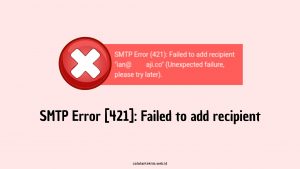Para sobat teknis yang gemar pakai jasa hosting untuk websitenya pasti tidak asing dengan cPanel. Pasti sobat teknis pasti mengira untuk mempersiapkan sebuah server hosting adalah suatu hal yang rumit. Perlu sobat ketahui cara install cPanel/WHM tidaklah sulit, namun kita harus persiapkan apa-apa saja yang diperlukan oleh cPanel/WHM ini.
Kebutuhan Perangkat Keras
- Processor 1.1 Ghz.
- Minimal 1GB RAM, Rekomendasi 2GB RAM.
- Minimal 20GB disk space, Rekomendasi 40GB atau lebih.
Kebutuhan Perangkat Lunak
- Sistem operasi CentOS 7/Cloud Linux 7/RHEL 7/AlmaLinux 8.
- Arsitektur sistem operasi 64 bit.
Baca juga: Install CWP (CentOS Web Panel) di CentOS 7
Catatan:
- Hanya mendukung untuk alamat IP statis.
- Install cPanel/WHM pada kondisi sistem operasi masih fresh install atau belum ada perubahan konfigurasi pada sistem operasi.
- Akses server sebagai root.
- Pastikan sudah memiliki cPanel ID untuk mengaktifkan lisensi trial , jika belum silahkan sobat daftar pada tautan ini.
Persiapan Instalasi cPanel/WHM
Atur hostname sistem operasi yang digunakan. Silahkan cek tulisan mimin sebelumnya di Cara Setting Hostname di CentOS 7 untuk mengubah hostname pada sistem operasi CentOS 7.
Setelah hostname sudah diatur, sekarang server sudah siap untuk proses install cPanel/WHM. Untuk proses instalasi ini terbilang cukup mudah, dikarenakan cukup menjalankan 1 baris perintah saja maka proses instalasi akan berjalan secara otomatis. Pertama buka Terminal lalu jalankan perintah berikut:
cd /home && curl -o latest -L https://securedownloads.cpanel.net/latest && sh latestProses instalasi membutuhkan waktu kurang lebih 15 menit, tergantung dengan kecepatan akses internet dan read/write disk yang digunakan pada server sobat.

Proses instalasi selesai. Untuk masuk ke server cPanel/WHM silahkan sobat teknis menggunakan detail tautan dan credential berikut.
Baca juga: Remove Menu Billing And Support Integration cPanel
Panel WHM: https://IP-SERVER:2087/
Nama pengguna: root
Sandi: ROOT_PASSWORD_SOBAT

Setelah login ke halaman WHM berhasil, sobat akan diminta untuk menyetujui persyaratan yang diberikan oleh pihak pengembang.

Lanjutkan dengan menekan tombol Agree to All.

Klik tombol Log in untuk mengaktifkan free trial license.

Masukkan email dan password cPanel ID sobat lalu klik SIGN IN. Jika belum memiliki akun cPanel ID silahkan sobat klik Create Account.

Jika lisensi sudah aktif akan terlihat seperti gambar di atas. Lanjutkan dengan mengklik Server Setup.

Pada langkah Server Setup kita bisa lewati, karena untuk pengaturan email address sebagai alamat tujuan untuk dikirimkan informasi status dan error pada server, dan nameserver dapat dilakukan setelahnya.

Ini adalah tampilan dashboard WHM. Dengan ini berarti rangkaian proses cara install cPanel/WHM di CentOS 7 sudah selesai dilakukan dan berhasil. Untuk proses konfigurasi dasar cPanel/WHM ini akan segera di update pada tulisan mendatang ya.
Semoga tulisan mimin kali ini bisa sedikit membantu para sobat teknis yang membutuhkan.